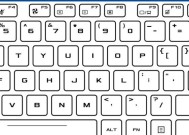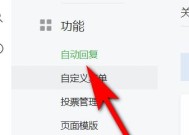华硕笔记本卡顿问题如何排查?
- 电脑技巧
- 2025-04-02
- 3
- 更新:2025-03-27 01:40:25
开篇引导
在面对华硕笔记本频繁卡顿的烦人状况时,您是否感到束手无策?不用担心,本文将为您提供一个详尽的排查与解决指南,帮助您高效地诊断并解决华硕笔记本卡顿的问题。无论您是技术新手还是资深用户,按照本文的步骤操作,都能找到问题的根源,并采取适当的措施来恢复笔记本的流畅运行。
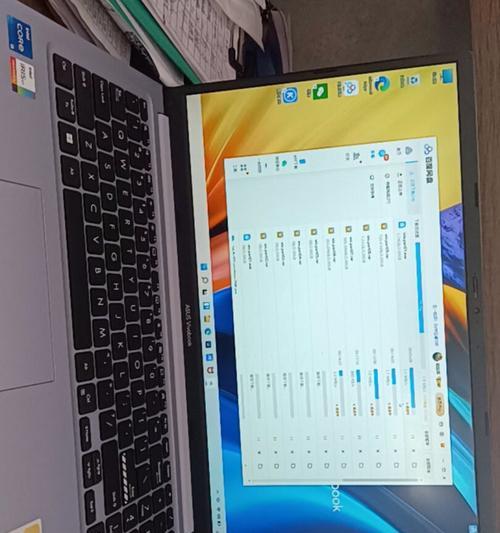
一、初步检查:硬件与系统状态
1.检查硬件状态
内存状况:内存不足是导致笔记本卡顿的常见原因。您可以通过任务管理器检查当前的内存使用情况。如果发现内存占用异常高,可能需要增加物理内存容量。
硬盘健康度:固态硬盘(SSD)或机械硬盘(HDD)的健康状况也可能影响系统运行速度。使用诸如CrystalDiskInfo等工具检查硬盘健康度。
散热问题:散热不良会造成硬件过热,从而引起性能下降。检查风扇是否在正常运转,清理内部灰尘。
2.系统软件检查
操作系统更新:确保操作系统是最新的。Windows或Linux的更新通常包含系统性能改进和驱动更新。
驱动程序状态:过时或不兼容的驱动程序可能导致系统卡顿。前往华硕官网下载并安装最新的设备驱动程序。
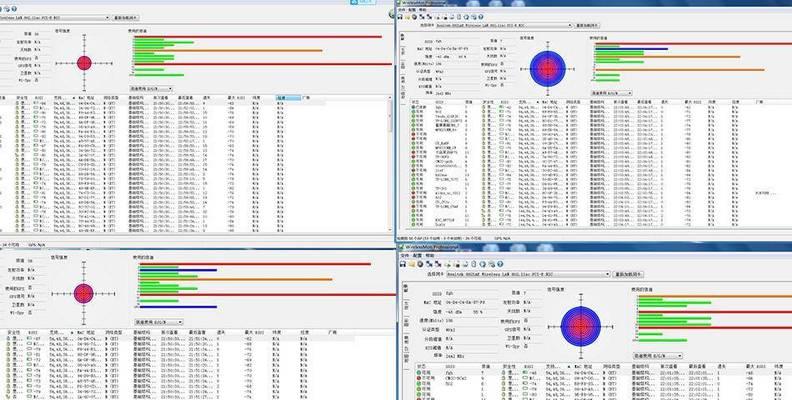
二、深入诊断:软件与后台进程管理
1.后台运行程序
启动项管理:打开任务管理器,查看启动项,禁用不必要的自动启动程序。
后台进程:识别并结束占用资源过多的后台进程。对于使用Windows系统的用户,可以使用“结束任务”功能来阻止这些进程。
2.病毒与恶意软件检查
使用如WindowsDefender或第三方杀毒软件进行全面扫描,确保没有病毒或恶意软件在后台操作,影响系统性能。

三、进阶排查:自定义设置与硬件调整
1.电源管理计划
电源选项:检查电源管理设置,确保笔记本没有设置为节能模式,这可能会限制处理器性能,导致运行缓慢。
2.磁盘碎片整理与维护
如果您的笔记本使用的是传统机械硬盘,可以定期进行磁盘碎片整理来提高读写速度。
四、硬件升级与维修
1.升级硬件
增加内存容量:如果内存容量不足,考虑购买并安装更高容量的内存条。
升级硬盘:如果使用的是机械硬盘,考虑更换成固态硬盘以大幅提升读写速度。
2.送修服务
如果以上自行排查步骤都不能解决问题,可能需要联系专业的维修服务点进行全面检查和必要的维修。
五、结语
面对华硕笔记本卡顿问题,通过逐步排查硬件状态、系统软件、后台进程及执行相应的维护措施,可以有效地诊断并解决大部分性能问题。在必要时,升级硬件或寻求专业维修服务也是不错的选择。通过本文指导,您应能恢复您的笔记本的流畅运行状态,从而提升工作效率和娱乐体验。综合以上,希望您能够顺利解决华硕笔记本卡顿的问题,并享受其带来的最佳性能。